题目内容
2018PR CC 监视器面板中的工具(视频讲解)
题目答案
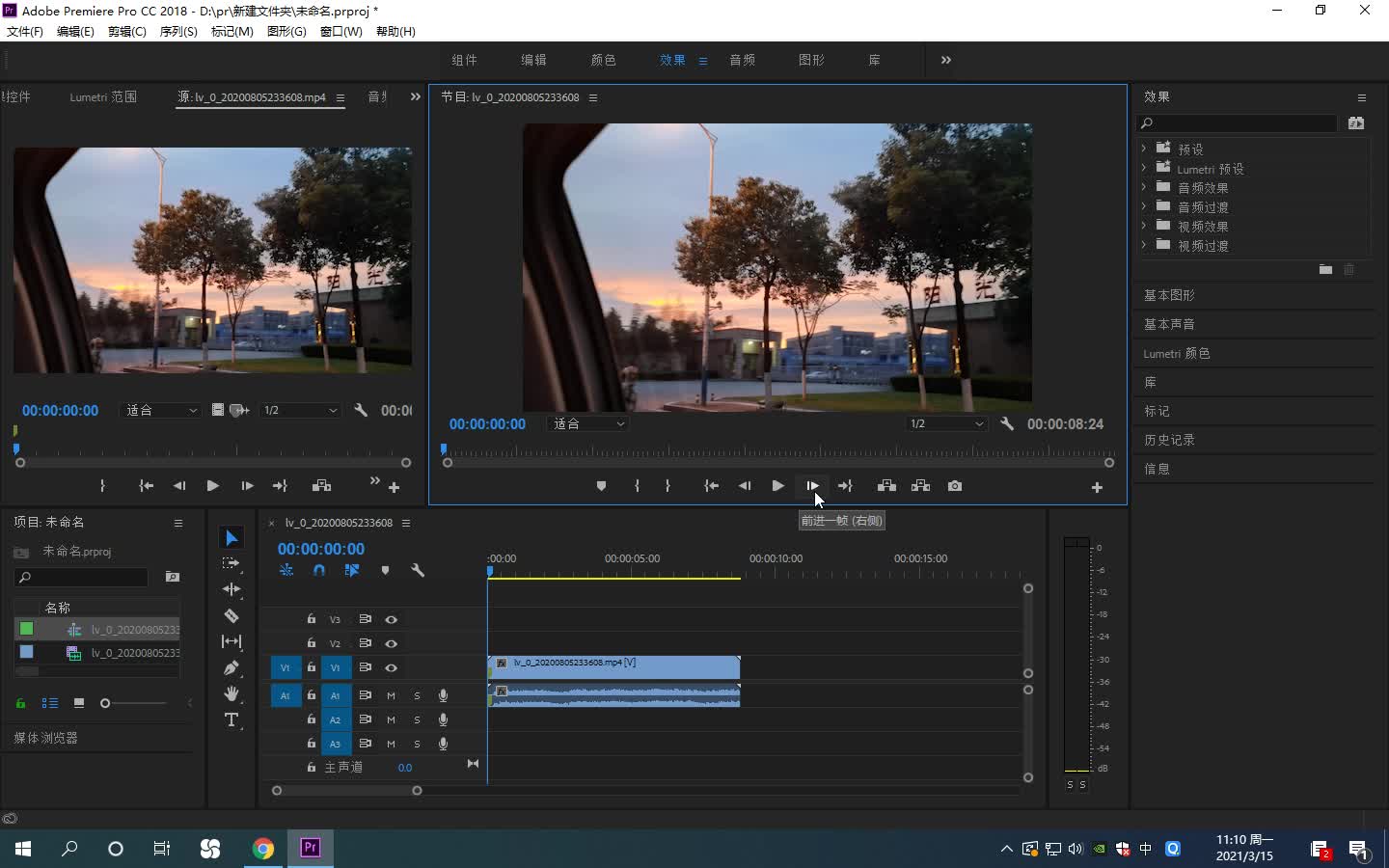
部分视频内容:
监视器面板可以分为两种,下面分别介绍。
“源监视器"面板:在该面板中可以对项目进行剪辑和预览。
“节目监视器"面板:在该面板中可以预览项目素材,如图所示。
下面介绍"节目监视器"面板中各个图标的含义。
1.添加标记:单击该按钮可以显示隐藏的标记。
2.标记入点:单击该按钮可以将时间轴标尺所在的位置标记为素材入点。
3.标记出点:单击该按钮可以将时间轴标尺所在的位置标记为素材出点。
4.转到入点:单击该按钮可以跳转到入点。
5.逐帧后退:每单击该按钮一次可将素材后退—帧。
6.播放-停止切换:单击该按钮可以播放所选的素材,再次单击该按钮,则会停止播放所选素材。
7.逐帧前进:每单击该按钮-次可将素材前进一帧。
8.转到出点:单击该按钮可以跳转到出点。
9.提升:单击该按钮可以将在播放窗口中标注的素材从"时间轴”面板中提出,其他素材的位置不变。
10.提取:单击该按钮可以将在播放窗口中标注的素材从"时间轴"面板中提取出来,后面的素材位
置自动向前对齐填补间隙。
11.导出帧:单击该按钮可以将在窗口中正在播放的素材导出为静止的画面,并保存在计算机文件夹中,
在"导出顿"对话框中选中"导入到项目中"复选框,可以将静止的画面导入到项目中进行相应的编辑。
12.按钮编辑器:单击该按钮将弹出"按钮编辑器"面板,在该面板中可以重新布局监视器面板中的




点击加载更多评论>>